怎么查看win10系统电脑中已安装的系统更新
当我们在使用win10系统电脑的时候,如果想要知道电脑中安装了哪些系统更新的话,应如何进行查看呢?接下来就由小编来告诉大家。
具体如下:
1. 第一步,打开电脑并在桌面找到控制面板图标,双击进入。
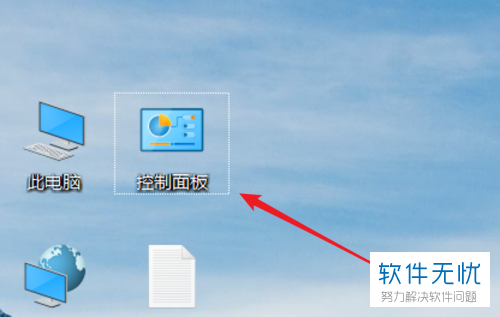
2. 第二步,在打开的控制面板内,点击下方的程序选项。
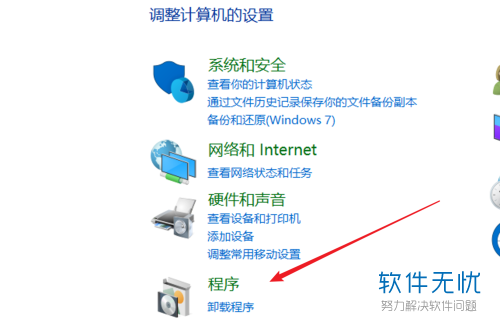
3. 第三步,跳转至程序页面,点击程序和功能下方的查看已安装的更新按钮。
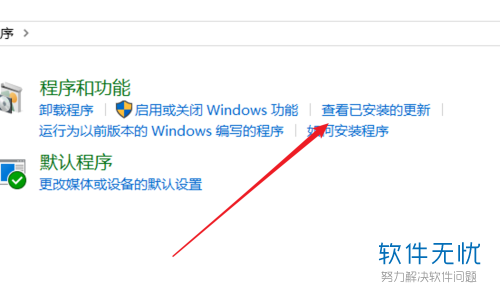
4. 第四步,在新的界面内,可以看到当前所有的已安装的系统更新。
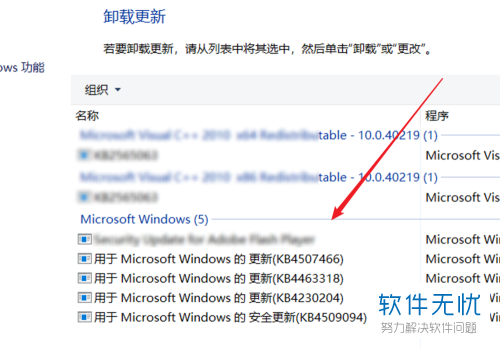
5. 第五步,如果想要卸载的话,可以点击选中该系统更新,然后点击上方的卸载按钮。
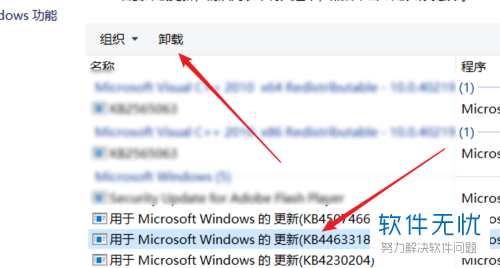
6. 也可以直接右键点击该系统更新,然后点击弹出的卸载按钮。
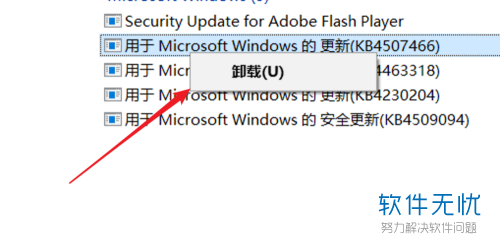
以上就是小编为大家带来的win10系统电脑中查看已安装的系统更新的方法。
分享:
相关推荐
- 【其他】 WPSrank函数的使用方法 04-19
- 【其他】 WPS日期格式怎么转换 04-19
- 【其他】 WPS日期自动往下排怎么设置 04-19
- 【其他】 WPSExcel怎么添加选项 04-19
- 【其他】 WPSExcel表格怎么翻译 04-19
- 【其他】 WPSExcel怎么分列 04-19
- 【其他】 WPSExcel表格行间距怎么设置 04-19
- 【其他】 WPS文档怎么把图片嵌入表格 04-19
- 【其他】 WPSword怎么转换PDF 04-19
- 【其他】 WPSword文档怎么插视频 04-19
本周热门
-
iphone序列号查询官方入口在哪里 2024/04/11
-
输入手机号一键查询快递入口网址大全 2024/04/11
-
oppo云服务平台登录入口 2020/05/18
-
苹果官网序列号查询入口 2023/03/04
-
fishbowl鱼缸测试网址 2024/04/15
-
outlook邮箱怎么改密码 2024/01/02
-
光信号灯不亮是怎么回事 2024/04/15
-
华为手机主题在哪里?怎么更换 2019/04/05
本月热门
-
iphone序列号查询官方入口在哪里 2024/04/11
-
输入手机号一键查询快递入口网址大全 2024/04/11
-
oppo云服务平台登录入口 2020/05/18
-
fishbowl鱼缸测试网址 2024/04/15
-
outlook邮箱怎么改密码 2024/01/02
-
苹果官网序列号查询入口 2023/03/04
-
光信号灯不亮是怎么回事 2024/04/15
-
学信网密码是什么格式 2020/05/19
-
正负号±怎么打 2024/01/08
-
计算器上各个键的名称及功能介绍大全 2023/02/21












